웹서버를 도메인 없이 테스트하거나 윈도우 서버의 각종 서비스를 테스트 할때 도메인이 없으면 불편한 경우가 생기는데요. 이렇게 도메인을 임의적으로 연결하고 싶을때 윈도우 호스트 파일 수정으로 도메인과 IP를 연결할수 있습니다.
hosts 파일의 역할은 운영체제가 도메인과 IP를 연결할때 사용하는 파일로 윈도우 뿐만 아니라 리눅스/유닉스 계열 역시 마찬가지로 hosts 이름을 사용합니다.
DNS 서버가 네트워크 레벨에서 도메인과 IP를 맵핑하는 것이라면 hosts 파일은 운영체제 자체에서 도메인과 IP를 매핑하게 됩니다.
hosts 역할 때문에 악성코드등으로 호스트 파일이 사용자의 의지와는 상관없이 수정, 위변조되어 이상한 사이트로 연결되는 문제가 생길때도 호스트 파일을 확인해서 복원할수 있습니다.
윈도우10 Hosts 파일 수정으로 도메인과 IP 연결하기
윈도우10 기준으로 시작 버튼을 클릭한 다음 Windows 보조 프로그램의 메모장을 오른쪽 버튼으로 클릭해서 관리자 권한으로 실행합니다.
C:\Windows\System32\drivers\etc
메모장에서 위의 경로로 이동한 다음 모든 파일(*.*)을 선택해서 hosts 파일을 불러옵니다.
호스트 파일을 수정합니다. 이때 위와 같이 내부 아이피나 외부 아이피 한칸 띄고 도메인을 입력하면 해당 아이피가 도메인과 맵핑되는데 위를 예로 들어 naver.com 에 접속하면 192.168.100.2의 서버에 연결되게 됩니다.
만일 hosts 파일에 자신이 입력한 아이피와 도메인이 아닌 다른 정보가 입력되어 있다면 hosts 파일 위변조가 된 경우로 바이러스나 애드웨어, 멀웨어등이 설치되어 있는지 백신으로 검사하는 것이 좋습니다.
hosts 파일 수정을 한 다음 저장을 하면 호스트 파일 수정 끝입니다.
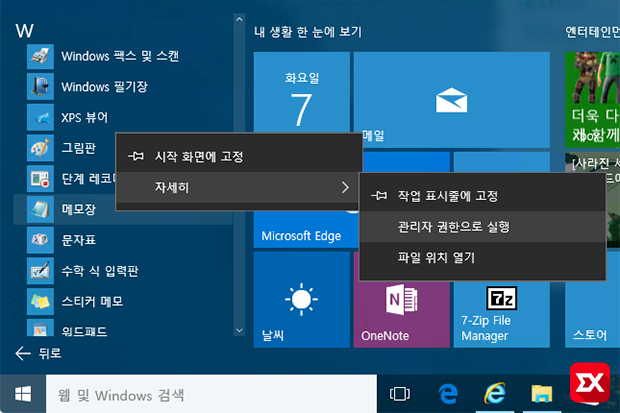
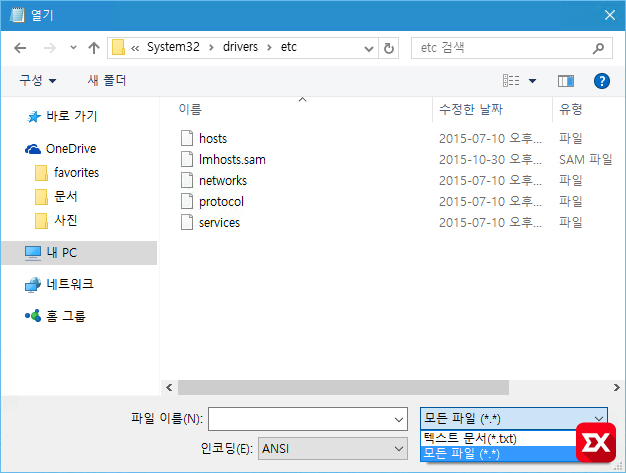
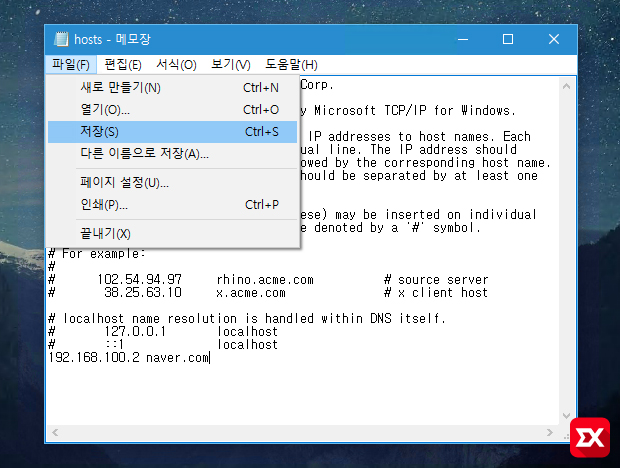




2개 댓글. Leave new
엑세스가 거부되었습니다라고 뜨는데 어떻게 하나요??
hosts 파일이 수정되지 않는다면 https://extrememanual.net/8665 같은 요령으로 해보세요.